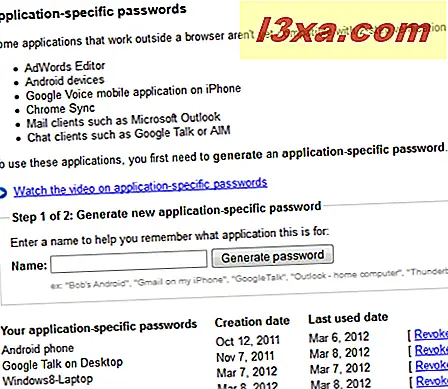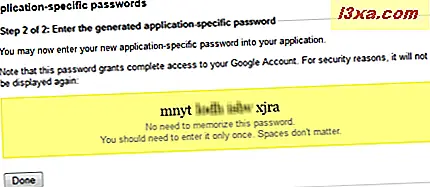Heeft u problemen met een van deze Windows 8-apps: mensen, berichten, agenda of e-mail? U kunt ze niet laten verbinden met uw Google-account en toegang krijgen tot uw contacten, e-mail of agenda? Deze tutorial helpt je dit probleem op te lossen.
BELANGRIJKE OPMERKING: vanaf 30 januari 2013 heeft Google besloten Google Sync-ondersteuning voor hun gratis Gmail-accounts te schrappen. Dit betekent dat u de Mail-app kunt gebruiken om uw e-mail alleen via IMAP te synchroniseren en dat u uw agenda en contacten helemaal niet kunt synchroniseren. Tenzij Microsoft besluit deze apps bij te werken en ondersteuning biedt voor andere protocollen die deze synchronisatie zouden kunnen toestaan. Meer informatie over de beslissing en impact van Google kan hier worden gevonden: Gmail verliest Google Sync: hoe Windows 8, RT en Office worden beïnvloed.
Beschrijving van het probleem
Nadat u de inloggegevens van uw Google-account hebt ingevoerd, wordt u naar een scherm zoals hieronder weergegeven, waar staat: "Kan geen verbinding maken, controleer of de informatie die u hebt ingevoerd correct is."
Vervolgens wordt u gevraagd om de volgende gegevens in te vullen: e-mailadres, serveradres, domein, gebruikersnaam en wachtwoord.
 OPMERKING: Als u de juiste gegevens voor deze velden wilt weten, zijn deze de volgende:
OPMERKING: Als u de juiste gegevens voor deze velden wilt weten, zijn deze de volgende:
- E-mailadres - uw Google e-mailadres.
- Serveradres - moet m.google.com zijn .
- Domein - dit veld moet leeg zijn.
- Gebruikersnaam - uw Google e-mailadres.
- Wachtwoord - het wachtwoord van je Google-account.
Mogelijke oorzaken voor het probleem
Er zijn twee mogelijke bronnen voor uw probleem:
- U hebt de inloggegevens niet correct ingevuld. Zorg ervoor dat u het juiste e-mailadres gebruikt. Als je een @ googlemail.com- adres gebruikt in plaats van @ gmail.com, gebruik je dat adres. Zorg ervoor dat u de juiste landextensie opgeeft, als u lokale Google-services in uw taal gebruikt, in plaats van de algemene in het Engels. Controleer vervolgens of u het juiste wachtwoord hebt ingevoerd.
- Als hiermee uw problemen niet worden opgelost, kan dit zijn: gebruikt u Google Authenticator met zijn authenticatie in twee stappen, zodat uw Google-account niet gemakkelijk toegankelijk is voor hackers?
Waarschijnlijk gebruikt u deze service en het volgende gedeelte laat zien hoe u uw probleem kunt oplossen.
Windows 8 Apps autoriseren voor toegang tot uw Google-account
Volg deze eenvoudige stappen om dit probleem op te lossen:
- Meld u aan bij uw Google-account in uw favoriete browser.
- Ga naar de pagina Toegestane toegang tot uw Google-account.
- Onder aan de pagina vindt u een sectie voor het genereren van nieuwe applicatiespecifieke wachtwoorden. Typ een suggestieve naam voor de toepassing die u wilt autoriseren (bijvoorbeeld Mail op Windows 8) en klik op Wachtwoord genereren .
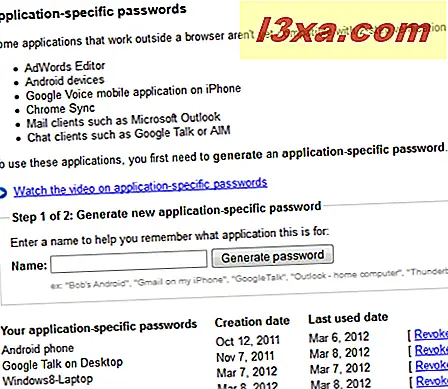
- Noteer het wachtwoord dat is gegenereerd en typ dit in het wachtwoordveld in de Windows 8-toepassing die u wilt gebruiken.
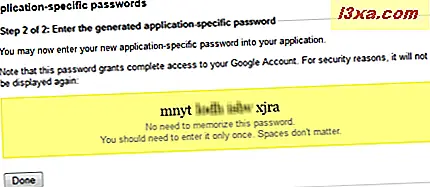
De Windows 8-app die u gebruikt, heeft nu toegang tot uw Google-account.
Moet u dit voor alle apps doen?
Het antwoord hangt af van welke Windows 8-apps u wilt integreren met uw Google-account. Ik heb gemerkt dat zodra ik Mail autoriseer, de Agenda dezelfde accountgegevens gebruikt om toegang te krijgen tot mijn Google Agenda. De People-app was echter nog steeds niet gemachtigd voor toegang tot mijn Google-contacten, dus moest ik hiervoor een afzonderlijk applicatiespecifiek wachtwoord genereren.